大家经常在重装系统前,由于没有准备好,结果导致很多桌面上的文件没有保存,这样很多的资料丢失,现在可以用这种通过修改注册表来改变桌面的文件所的目标位置:
首先大家在“开始”“运行”里输入regedit,这样的话进行注册表进行修改:
①:先修改两个注册表项:
HKEY_CURRENT_USERSoftwareMicrosoftWindowsCurrentVersionExplorerShell Folders
和HKEY_CURRENT_USERSoftwareMicrosoftWindowsCurrentVersionExplorerUser Shell Folders
将两项中 Desktop 键值改到d盘你自定的一个目录,
②:将你原有的 C:Documents and Settings你的用户名桌面,目录下的所有东西拷贝到你现在的d盘的那个目录。
③:先注销再登录就OK了
④:大家为了以后方便,可以保存下注册表,以后 若重新做好系统后,直接导入注册表就行了,省得以后在麻烦更改了。
需要更改桌面路径的朋友看过来哟!
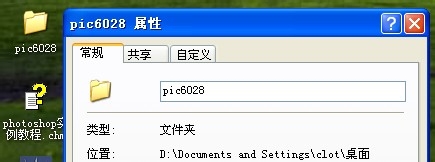
【通过修改注册表来改变桌面的文件所的目标位置】相关文章:
★ Win10一周年更新中地图应用获得更新 正式支持Windows Ink墨迹
★ Win10 Build 14393.33 SDK文件遭泄露下载(附下载地址)
★ Win10预览版14367自制ISO镜像下载 32位/64位
★ Win10右键菜单怎么添加PowerShell脚本新建快捷操作?
★ Win10一周年更新RTM版7月8日至16日签署完成 即将推送
★ 怎么让电脑桌面背景动起来 win7设置动态背景桌面的方法
★ win10 mobile一周年更新电池管理功能 省电你说了算
